Instrukcja obsługi robota (robopsa) Go2 Unitree
Poniżej znajdziesz serię filmów (tutoriali) prezentujących funkcję robota Go2 AIR, Go2 PRO oraz Go2 EDU. Na filmie zobaczysz jak kalibrować robota (nowy robot jest zawsze skalibrowany – nie musisz go kalibrować)
Uniboxing + Funkcje robota Go2
Uniboxing Go2
W zależności od zamówionego wariantu w komplecie mogą znaleźć się dodatkowe akcesoria. Np. w wersji Go2 PRO standardowo nie mamy kontrolera R3, należy go zamówić jako akcesorium.
Włączanie i wyłączanie
• Aby włączyć zasilanie, ustaw cztery nogi robota na podłożu, zgodnie z ilustracją.
• Najpierw naciśnij przycisk zasilania krótko, a następnie przytrzymaj go dłużej.
• Odczekaj około 2 minuty, aż Go2 automatycznie wstanie.
Wyłączanie (Shutdown)
• Wyłączenie robota powoduje odcięcie zasilania. Aby uniknąć uszkodzeń, połóż Go2 na podłożu przed wyłączeniem (przy pomocy kontrolera – przycisk L2 +A lub w aplikacji)
• Aby wyłączyć, naciśnij przycisk zasilania krótko, a następnie przytrzymaj go dłużej.
Dodawanie robota do aplikacji – zakładanie konta
Dodawanie Go2
• Wybierz robota Go2, którego chcesz dodać, i nadaj mu nazwę.
• Wybierz tryb połączenia (np. Wi-Fi). Jako przykład posłuży nam tryb Wi-Fi.
• Wybierz swoją sieć Wi-Fi.
• Nie opuszczaj aplikacji, dopóki połączenie z Go2 nie zostanie nawiązane pomyślnie.
• Po pomyślnym połączeniu Go2 z siecią Wi-Fi pojawi się komunikat o poprawnym połączeniu
Przełączanie sieci (Network Switch)
• W menu „Settings” wybierz „Robot Dog Settings” → „AP Router Mode”.
• Ustaw nazwę (SSID) i hasło sieci LAN.
• Wyłącz sieć komórkową w urządzeniu i połącz się z siecią LAN (AP), która się wyświetli. Teraz jesteś połączony w trybie AP.
• Aby powrócić do trybu 4G, włącz w urządzeniu sieć komórkową i wyłącz Wi-Fi – Go2 automatycznie przejdzie w tryb 4G.
Rozłączanie Go2 (Unbinding)
• W „Settings” przejdź do „Robot Dog Settings” → „Unbind”.
• Po potwierdzeniu nastąpi rozłączenie (Unbind completed).
Aktualizacja oprogramowania OTA
Aktualizacja oprogramowania (OTA firmware upgrade)
• Utrzymuj Go2 w pozycji leżącej na brzuchu (prone position).
• Otwórz aplikację i przejdź do zakładki „Settings”.
• Czerwona kropka przy opcji aktualizacji oznacza, że dostępna jest nowa wersja.
• Naciśnij przycisk „Update”, aby rozpocząć proces.
• Nie zamykaj aplikacji ani nie wyłączaj Go2 w trakcie aktualizacji.
• Po zakończeniu aktualizacji uruchom ponownie robota..
Poruszanie się robotem
Postawa i ruch (Posture and Movement
• Przesuwaj lewy drążek pilota w przód i w tył, prawy w lewo i w prawo – możesz w ten sposób kontrolować chód i skręty.
• W trybie „Pose” steruj drążkami tak samo, by przechylać robota w różne strony.
• Możesz przełączyć Go2 w tryb biegania, zatrzymać go i ustawić w pozycji stojącej. Przycisk Select lub Start na kontrolerze.
• Dostępne są także funkcje blokowania/odblokowania stawów, kładzenia się (lie down), wstawania (stand up) czy tryb tłumienia wstrząsów (damping mode).
• W menu znajdują się również polecenia specjalne: skłon, rozciąganie, podanie łapy (shake hand), siadanie, obracanie się na grzbiecie, skok do przodu, ruchy taneczne itp.
• Nie utrzymuj ekstremalnych pozycji dłużej niż 5 sekund (np. pounce).
Tryb poruszania się za człowiekiem.
Tryb towarzyszenia (Accompanying Mode)
• Przed włączeniem trybu towarzyszenia ustaw robota po swojej prawej stronie i w tym samym kierunku, w którym stoisz. W przeciwnym razie funkcja może działać nieprawidłowo.
• Dwukrotnie naciśnij przycisk „M”, by aktywować tryb towarzyszenia. Dioda zaświeci się na fioletowo.
• W tym stanie Go2 będzie trzymał się w stałym kącie i odległości od Ciebie.
• Naciśnij przycisk „M” raz, by wyłączyć tryb towarzyszenia.
• Dwukrotnie naciśnij „L2”, aby włączyć unikanie przeszkód w trybie towarzyszenia. Robot będzie omijał przeszkody i wracał do pozycji przy nodze.
Polecenia głosowe funkcja Benben Dog
Benben Dog
• W zakładce „Functions” znajdź „Benben Dog”.
• Możesz rozmawiać z robotem – Go2 będzie reagował głosowo lub ruchem..
Przełączanie perspektywy Perspective Switching
Przełączanie perspektywy (Perspective Switching)
• Kliknij dwukrotnie, by przełączyć widok na globalny (global view).
• Przeciągając palcem możesz oglądać chmurę punktów (point cloud) pod dowolnym kątem.
• Rozsuwaj i zbliżaj palce, by przybliżać lub oddalać obraz.
• Kliknij dwukrotnie ponownie, by powrócić do widoku z perspektywy robota.
• Klikając w małe okienko, możesz przełączać się między widokiem z kamery a chmurą punktów.
• Dwoma palcami wykonasz gest przewijania w poziomie, co także pozwala przełączać ekrany.
• Istnieje możliwość wyświetlania obrazu z kamery i chmury punktów na tym samym ekranie.
Podłączenie kontrolera R3 do robota Go2
Połączenie z pilotem (Remote Control Connection)
W nowym robocie kontroler jest już sparowany z robotem.
• Jeśli korzystasz z opcjonalnego pilota, w „Settings” wprowadź sześciocyfrowe ID pilota i kliknij „Confirm”.
• Po potwierdzeniu pilot zostanie pomyślnie sparowany z Go2.
Tryb programowania robota Go2
Tryb programowania (Programming Mode)
• W „Functions” wybierz „Programming”.
• Z listy po lewej stronie wybierz funkcje, które ma wykonać Go2, a następnie przeciągnij je do bloku „Start”.
• Ustaw potrzebne parametry każdej funkcji.
• Ułóż kolejne bloki w pożądanej kolejności.
• Kliknij „Simulation”, aby zobaczyć wynik w oknie podglądu.
• Jeśli wszystko działa poprawnie, wyłącz podgląd symulacji i uruchom programowanie w robocie (upewnij się, że Go2 stoi w bezpiecznym, wolnym miejscu).
Tryb audio -odtwarzanie nagań dźwiękowych
Odtwarzacz audio (Audio Player)
• W menu „Go2” znajdź „Audio Player”.
• Kliknij przycisk nagrywania, by zarejestrować dźwięk (max. 10 plików).
• Dostępne tryby odtwarzania:
– Odtwarzanie listy (list loop), które puszcza nagrania po kolei.
– Pojedyncze odtwarzanie (single playback) wybranego pliku.
– Pętla jednego utworu (single song loop), w której wybrany plik odtwarzany jest w kółko.
Tryb zaawansowany
Tryb zaawansowany (Advanced Mode) OBECNIE TRYM ZAAWANSOWANY JEST WŁĄCZONY DOMYSLNIE
• Na stronie trybów kliknij, by przełączyć się na tryb zaawansowany. Podczas zmiany trybu Go2 kładzie się i ponownie wstaje, a funkcja unikania przeszkód zostaje wyłączona.
• Ze względu na podwyższone ryzyko błędów korzystaj z tego trybu najlepiej na równej nawierzchni (np. płytki, beton, deski).
• Kliknij odpowiednie ikony, by wykonać ruchy dostępne w trybie zaawansowanym (np. krok boczny, krok krzyżowy, bound).
• Funkcja specjalna „Handstand” (stanie na rękach) wymaga klucza od oficjalnego przedstawiciela Unitree.
• Podczas stania na rękach zachowaj dystans od robota, by uniknąć urazu w razie upadku.
• Nie wykonuj stania na rękach na podłożach o dużym tarciu.
Tryb poruszania się robotem ze smyczą
Tryb smyczy (Leash Mode)
• W trybie normalnym przejdź do strony sterowania i kliknij „Leash”.
• Kliknij „Confirm”, by potwierdzić wejście w tryb smyczy.
• W tym trybie Go2 będzie elastycznie podążać w kierunku pociągnięcia..
Tryb AI
Tryb (AI Mode) Obecnie ten tryb jest włączony domyślnie
• Na stronie trybów wybierz „AI Mode”. Podczas zmiany trybu Go2 kładzie się, a następnie wstaje.
• W tym trybie domyślnie włączona jest funkcja automatycznego podnoszenia się po przewróceniu (auto recovery) oraz adaptacja do trudnego terenu (zalecana przy niższych prędkościach).
• Kliknięcie opcji „Handstand” spowoduje, że Go2 natychmiast stanie na rękach i będzie mógł poruszać się do przodu i do tyłu.
• Uważaj, by nie utrzymywać pozycji „do góry nogami” zbyt długo, ponieważ silniki mogą się przegrzać.
Mapowanie terenu LIDAR 3D Go2
Mapowanie 3D LiDAR (3D Lidar Mapping)
• W zakładce „Function” wybierz „3D LiDAR Mapping”.
• Kliknij „+”, aby rozpocząć skanowanie.
• Steruj Go2, by przeszedł wokół obiektu lub obszaru, który chcesz zeskanować.
• W prawym górnym rogu kliknij ikonę zapisu, nadaj mapie nazwę i potwierdź.
• Postępuj zgodnie z instrukcjami dotyczącymi pozycji początkowej.
Nawigacja do pojedynczego punktu (Single Point Navigation)
• Kliknij „Go”, a następnie wskaż na mapie punkt, do którego Go2 ma się udać.
Ładowanie (Charge)
• Kliknij „Charge” – Go2 przejdzie do stacji ładowania i rozpocznie automatyczne ładowanie.
Patrol
• Kliknij „Patrol”, aby utworzyć nową trasę patrolu.
• Przemieszczaj Go2 w wyznaczone miejsca i zaznaczaj punkty „Mark Points”.
• Kliknij „Save and Exit”, kiedy zakończysz. Go2 rozpocznie patrol.
Rozpoznawanie gestów
Lively Pet Rozpoznawanie gestów
• W zakładce „Function” wybierz „Lively Pet”.
• Kliknij ikonę ustawień, aby dostosować ustawienia wirtualnego zwierzaka, oraz ikonę poradnika gestów, by poznać możliwe ruchy.
• Kliknij „Interaction”, by uruchomić tryb Lively Pet.
• Poczekaj chwilę, aż postać (charakter) robota zostanie zainicjowana.
• W tym trybie Go2 może reagować głosowo, a także rozpoznawać gesty. Wykonuj gesty zgodnie z instrukcją, a robot zareaguje odpowiednią akcją..
Kalibracja robota Go2
Uwaga. Nowy robot jest zawsze skalibrowany. Kalibrację wykonujemy w przypadku gdy zauważymy, że robot stoi krzywo, są dysproporcje w postawie.
•W aplikacji wejdź w „Settings” → „Data” → „Robot Dog” → „imu”.
• Ustaw Go2 na gładkiej, poziomej powierzchni – upewnij się, że wszystkie cztery podkładki brzuszne dokładnie przylegają do podłoża.
• Staraj się, by wartości rzeczywiste i oczekiwane były możliwie zbliżone.
• Podczas kalibracji dioda na głowie robota miga na niebiesko. Gdy kalibracja się zakończy, kolor zmieni się na zielony.
• Uruchom ponownie Go2, aby zapisać dane z kalibracji.
Kalibracja nóg (Fuselage Legs Calibration)
• W aplikacji wybierz „Settings” → „Data” → „Robot Dog” → „Fuselage Legs”.
• Ustaw Go2 zgodnie z ilustracją i kliknij przycisk, aby ukończyć pierwszy etap kalibracji. Upewnij się, że uda (górne części nóg) są prostopadłe do podłoża.
• Możesz podtrzymać nogi rękoma lub użyć taśmy, by utrzymać je we właściwej pozycji.
• Kliknij przycisk, aby ukończyć drugi etap. Kadłub automatycznie przejdzie do pozycji pionowej.
• Ustaw nogi Go2 w pokazanych na ilustracji położeniach (skala kalibracyjna powinna przylegać do krzywizny nóg). Powtórz to dla wszystkich czterech nóg.
• Kliknij przycisk, aby zakończyć trzeci etap kalibracji i zapisać dane.
• Po udanym zakończeniu kalibracji nogi przejdą w stan bez momentu obrotowego (zero torque).
• Zrestartuj Go2, aby zatwierdzić wyniki kalibracji.
- Uwaga. Oprogramowanie robota jest stale rozwijane, stąd mogą się pojawić pewne rozbieżności np. w trybach AI – obecnie włączony domyślnie.